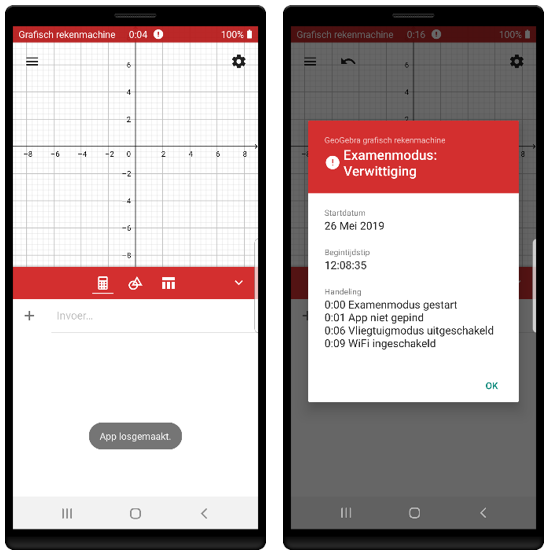Android - app Examenmodus
Je kunt de  GeoGebra Examenmodus gebruiken in de GeoGebra Android Apps.
Start de Examenmodus op your Android toestel in het
GeoGebra Examenmodus gebruiken in de GeoGebra Android Apps.
Start de Examenmodus op your Android toestel in het  App menu door
App menu door Examenmodus te selecteren.
Was je nog aan het werk met GeoGebra, dan wordt je gevraagd of je de constructie wilt opslaan, zodat je de Examenmodus steeds start met een leeg scherm.
Examenmodus te selecteren.
Was je nog aan het werk met GeoGebra, dan wordt je gevraagd of je de constructie wilt opslaan, zodat je de Examenmodus steeds start met een leeg scherm.
 GeoGebra Examenmodus gebruiken in de GeoGebra Android Apps.
Start de Examenmodus op your Android toestel in het
GeoGebra Examenmodus gebruiken in de GeoGebra Android Apps.
Start de Examenmodus op your Android toestel in het  App menu door
App menu door Examenmodus te selecteren.
Was je nog aan het werk met GeoGebra, dan wordt je gevraagd of je de constructie wilt opslaan, zodat je de Examenmodus steeds start met een leeg scherm.
Examenmodus te selecteren.
Was je nog aan het werk met GeoGebra, dan wordt je gevraagd of je de constructie wilt opslaan, zodat je de Examenmodus steeds start met een leeg scherm.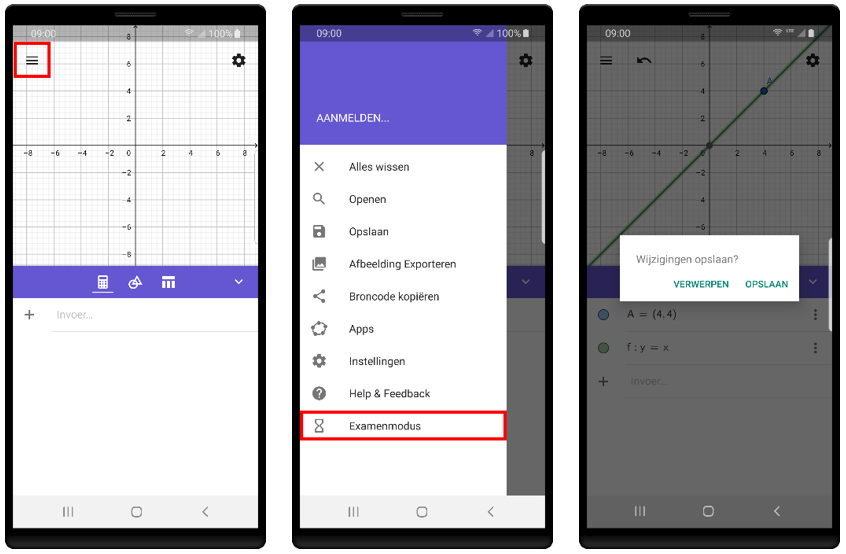
Wanneer je de Examenmodus van je GeoGebra app voor de eerste keer gebruikt, zal je toegang gevraagd worden tot de galerij om een schermafbeelding van de Examendetails op te slaan op het einde van het examen.
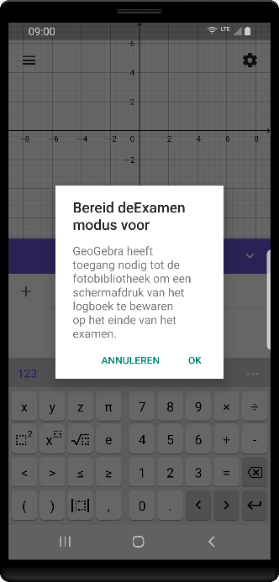
Examenmodus voorbereiden
Een dialoogvenster vraagt je over te schakelen naar Vliegtuigmodus. Na selectie moet je de app 'vastzetten' (pinnen). Dit zorgt ervoor dat je toestel geblokkeerd wordt voor de Examenmodus van je GeoGebra app en je geen toegang krijgt tot een andere toepassing.
Opmerking: De procedure om de app terug 'los te maken' hangt af van de gebruikte versie van Android. Controleer daarom best vooraf de handleiding van je toestel en de gebruikte versie van Android.
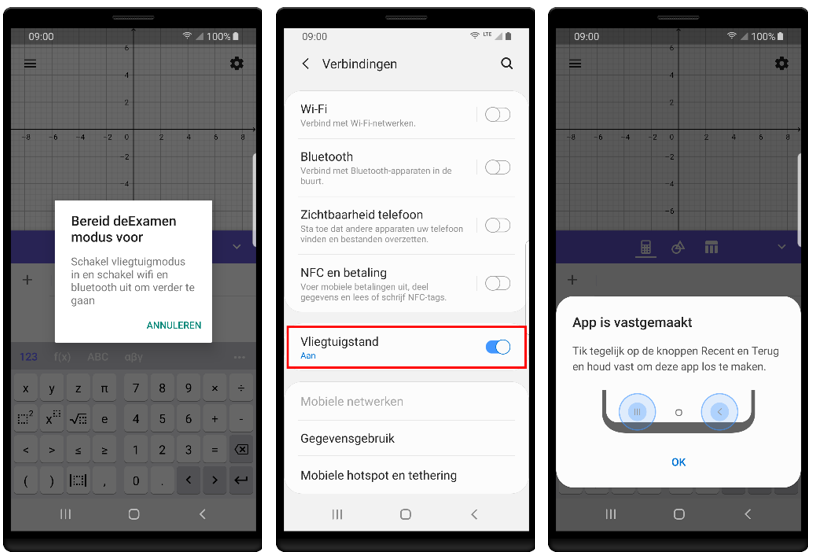
Regionale exameninstellingen
Om tegemoet te komen aan de verschillende voorschriften in landen of regio's bieden we regionale examenmodi aan om het juiste pakket aan te bieden in onze GeoGebra Calculator Suite app.
Zo wordt bijvoorbeeld aan leerlingen in Nedersaksen niet toegestaan 3D te gebruiken en daarom wordt deze toepassing uitgeschakeld in de examenmodus “Niedersachsen Abitur”.
In de toekomst kunnen daar nog meerdere opties aan toegevoegd worden.
Uiteraard kan je ook nog gewoon de 'GeoGebra Rekenmachine suite examenmodus' gebruiken met volledig gebruik van alle toepassingen.
Opmerkingen:
- De regionale examenmodi kunnen niet gebruikt worden wanneer ze gestart worden vanuit een MDM controlesysteem.
- Tijdens het werken in de examenmodus met de GeoGebra Rekenmachine suite, verschijnt de specifieke examenmodus optie in de linkerbovenhoek van de hoofdbalk en ook in de Examendetails.
Examen starten
Na bevestiging in het dialoogvenster kan je eindelijk de Examenmodus starten. Hierbij begint ook een klok te lopen. De kleur van de hoofdbalk verandert in groen.
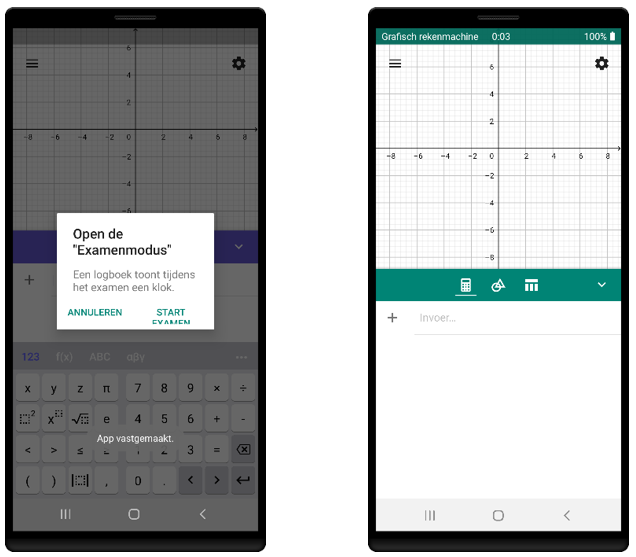
Opslaan tijdens examen
Het is mogelijk om in de Examenmodus constructies op te slaan tijdens een examenmodus om ze later, tijdens hetzelfde examen terug te gebruiken. Open hiervoor het Menu en selecteer Opslaan. Kies een naam in het dialoogvenster en bevestig met OK. Je kunt de opgeslagen bestanden opnieuw openen door in het Menu de optie Open te selecteren. Na het afsluiten van de Examenmodus zijn deze bestanden niet langer beschikbaar.
Examendetails
Tijdens het examen kan je de  Examendetails bekijken. Ze tonen datum en startuur . Verder geven ze ook informatie over de examenstatus (OK of verwittiging). Je vindt de Examendetails in het
Examendetails bekijken. Ze tonen datum en startuur . Verder geven ze ook informatie over de examenstatus (OK of verwittiging). Je vindt de Examendetails in het  App menu.
App menu.
 Examendetails bekijken. Ze tonen datum en startuur . Verder geven ze ook informatie over de examenstatus (OK of verwittiging). Je vindt de Examendetails in het
Examendetails bekijken. Ze tonen datum en startuur . Verder geven ze ook informatie over de examenstatus (OK of verwittiging). Je vindt de Examendetails in het  App menu.
App menu.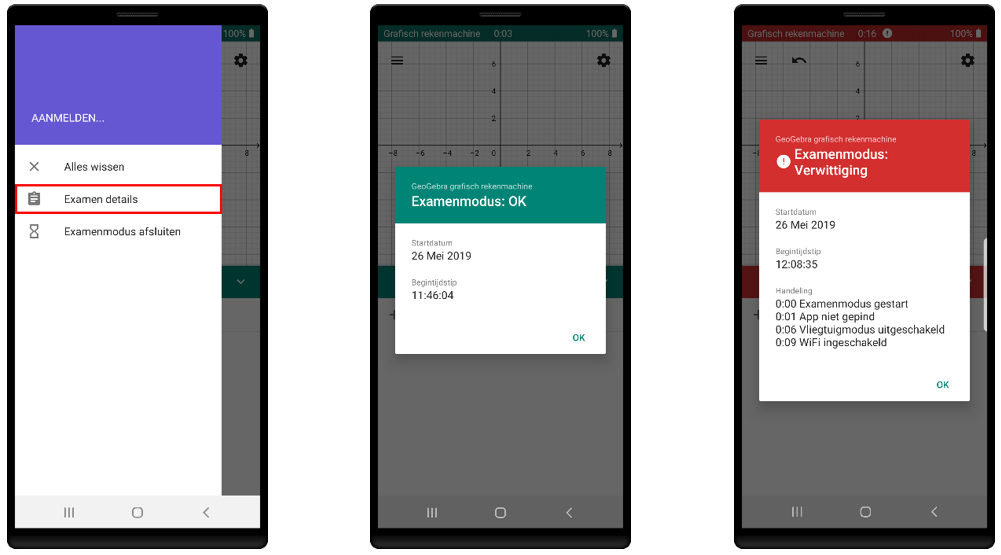
Examenmodus afsluiten
Bij het einde van het examen kan je de Examenmodus afsluiten door in het  App menu
App menu Examenmodus afsluiten te selecteren. Bevestig je keuze in het dialoogvenster.
Na het afsluiten van de Examenmodus verschijnen automatisch de Examendetails. Een schermafbeelding van dit dialoogvenster wordt opgeslagen in de galerij van je mobiel toestel, zodat je ze later kunt bekijken.
Examenmodus afsluiten te selecteren. Bevestig je keuze in het dialoogvenster.
Na het afsluiten van de Examenmodus verschijnen automatisch de Examendetails. Een schermafbeelding van dit dialoogvenster wordt opgeslagen in de galerij van je mobiel toestel, zodat je ze later kunt bekijken.
 App menu
App menu Examenmodus afsluiten te selecteren. Bevestig je keuze in het dialoogvenster.
Na het afsluiten van de Examenmodus verschijnen automatisch de Examendetails. Een schermafbeelding van dit dialoogvenster wordt opgeslagen in de galerij van je mobiel toestel, zodat je ze later kunt bekijken.
Examenmodus afsluiten te selecteren. Bevestig je keuze in het dialoogvenster.
Na het afsluiten van de Examenmodus verschijnen automatisch de Examendetails. Een schermafbeelding van dit dialoogvenster wordt opgeslagen in de galerij van je mobiel toestel, zodat je ze later kunt bekijken.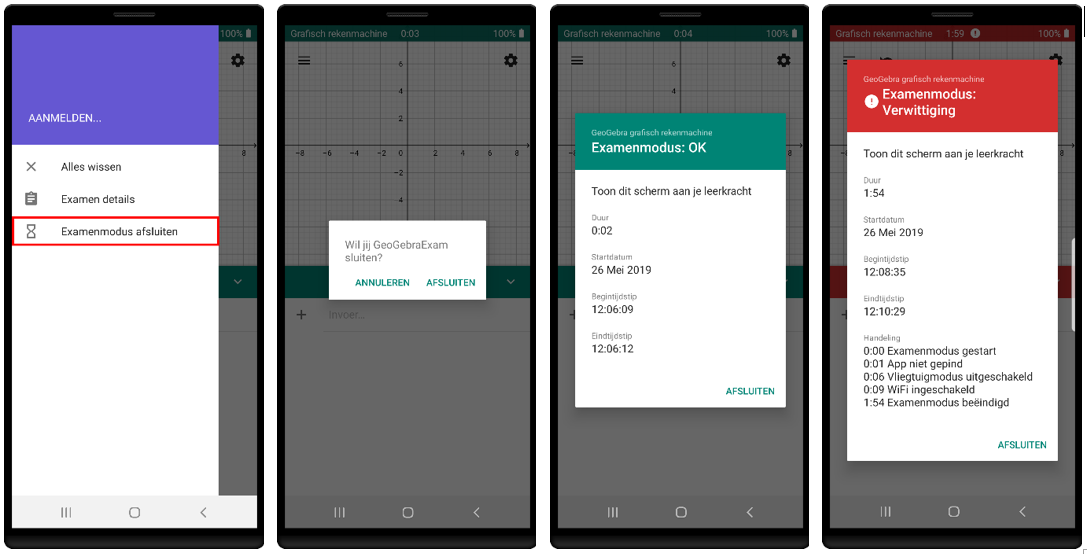
Je Android toestel wordt nu niet langer vastgezet in de Examenmodus van je GeoGebra app. Je kunt je toestel nu opnieuw in al zijn toepassingen gebruiken. Merk op dat je de Vliegtuigmodus zelf eerst moet uitschakelen om opnieuw online te gaan.
Examenmodus en veiligheid
Wanneer de app losgemaakt wordt, verschijnt onmiddellijk een verwittiging. De hoofdbalk kleurt rood. De waarschuwing wordt ook getoond in de Examendetails.